نرم افزار حقوق و دستمزد بوستان - کارکرد پرسنل
نرم افزار حقوق و دستمزد بوستان- آموزش ثبت کارکرد
از منوی اطلاعات ماهانه اولین گزینه ثبت کارکرد پرسنل می باشد. روی این گزینه کلیک کنید تا فرم مربوطه باز شود.
در این فرم لیست سمت راست مربوط به پرسنل فعال می باشد. ابتدا روی دکمه ی مشاهده ی پرسنل کلیک کنید تا پرسنل فعال در نرم افزار حقوق و دستمزد نمایش داده شود.
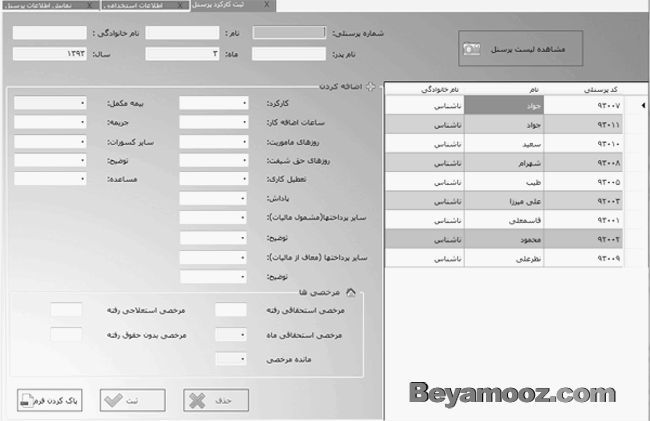
 |
توجه: پس از فشردن دکمه مشاهده پرسنل، پرسنل ماه جاری در سیستم حقوق و دستمزد بوستان نمایش داده می شود. |
|---|
توجه فرمایید اگر کارکرد پرسنل قبلاً ثبت شده بود، رنگ پس زمینه آن پرسنل در لیست سبز می شود.
نرم افزار حقوق و دستمزد- ثبت کارکرد
برای ثبت کارکرد یک پرسنل ابتدا باید مشخصات پرسنل در کادر بالا نشانده شود. برای این کار، کافی است از یکی از روش های زیر عمل کنید:
- در لیست پرسنل، روی ردیف پرسنل مورد نظر دابل کلیک کنید تا اطلاعات آن پرسنل در کادر بالا نشانده شود.
- در لیست پرسنل، ردیف مورد نظر را انتخاب کنید و دکمه ی اینتر را بزنید.
- در بالای فرم مربوط به مشخصات پرسنل، کد پرسنلی پرسنل را درج نمایید تا به صورت خودکار اطلاعات در کادر مربوطه نشانده شود.
پس از آن اطلاعات پرسنل و سال و ماه جاری نمایش داده می شود. حالا شروع به وارد کردن اطلاعات مربوط به کارکرد نمایید. تعداد روزهای کارکرد، ساعات مرخصی، ساعات اضافه کار، پاداش ها و ... در این قسمت وارد می شود.
 |
توجه: مبلغ بیمه تکمیلی با توجه به اطلاعات شخصی و استخدامی که قبلا تکمیل شده است، به طور خودکار پر می شود. |
|---|
روی دکمه ی ثبت کلیک کنید، کارکرد ثبت می شود و پرفراژ آماده می گردد که می توانید آن را چاپ نمایید.
نرم افزار حقوق و دستمزد بوستان- ویرایش کارکرد
خیلی وقت ها نیاز است تا کارکرد پرسنل ویرایش شود. اما تا زمانی که لیست کارکرد قفل نشده باشد. اگر لیست کارکرد قفل باشد، دیگر امکان ثبت کارکرد و ویرایش کارکرد وجود ندارد مگر آنکه لیست کارکرد در نرم افزار حقوق و دستمزد بوستان دوباره بازگشایی شود.
 |
توجه: برای اطلاع از نحوه ی قفل و بازگشایی لیست کارکرد در نرم افزار حقوق و دستمزد، به راهنمای قفل و بازگشایی مراجعه نمایید. |
|---|
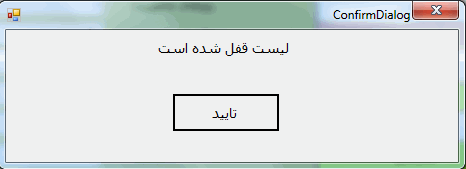
اگر رنگ پس زمینه کارکرد یک پرسنل در لیست پرسنل سبز بود بدان معناست که کارکرد برای پرسنل ثبت شده است و این کارکرد قابل ویرایش است. برای ویرایش کارکرد پرسنل، ابتدا شماره پرسنلی را به یکی از سه روشی که در بالا ذکر شد در کادر مربوط به پرسنل وارد نمایید و ثبت اقدام به ویرایش نمایید. توجه نمایید اگر کارکرد پرسنل قبلاً ثبت شده باشد، دکمه ی ثبت در هنگام درج کد پرسنلی به دکمه ی ویرایش تبدیل می شود.
نرم افزار حقوق و دستمزد بوستان- حذف کارکرد
برای حذف یک کارکرد، ابتدا می بایست اطلاعات پرسنل را به یکی از سه روش بالا روی کادر مربوطه نشاند. اگر لیست قفل نباشد، دکمه ی حذف کارکرد فعال می گردد. کافی است روی این دکمه کلیک کنید، از شما یک پرسش مبنی بر تایید حذف کارکرد پرسیده می شود. در صورت تایید کارکرد از سیستم حذف می شود. حالا دیگر رنگ پس زمینه پرسنل مورد نظر در لیست کارکرد سبز نمی باشد.
- نوشته شده توسط مظاهر نصوحی
- بازدید: 4071



